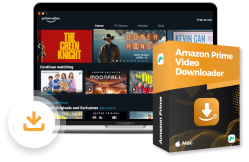Sie möchten Amazon Prime Video aufnehmen, um es später offline anzusehen? Oder möchten Sie nur einen bestimmten Clip von Amazon Prime Video aufnehmen, um ihn zu speichern? Es kann schwierig sein, Amazon Prime Video direkt mit einer Aufnahmesoftware wie OBS aufzunehmen. Aber keine Sorge, in diesem Artikel zeigen wir Ihnen, wie Sie Amazon Prime Video ganz einfach auf PC, Mac, Android oder iOS aufnehmen können. Verpassen Sie das nicht!
Nicht verpassen:
Schauen Sie sich auch das Video-Tutorial an und erfahren, wie Sie Amazon Prime Videos ganz einfach aufnehmen können!
Kann ich Amazon Prime Video direkt aufnehmen?
Nein, aus Gründen des Urheberrechtsschutzes verschlüsselt Amazon Videos auf seiner Prime Video-Plattform, und Sie können Filme und TV-Sendungen auf Amazon Prime Video nicht direkt mit einer Bildschirmaufnahme-Software aufzeichnen. Wenn Sie Amazon Prime Video direkt mit Verschlüsselung aufnehmen, wird das aufgenommene Video schwarz sein. Aber keine Sorge, wir zeigen Ihnen einige spezielle Methoden, wie Sie diesen DRM-Schutz umgehen und Amazon Prime Video erfolgreich aufnehmen können. Außerdem haben wir einen praktischen Tipp für Sie, wie Sie schnell einen ganzen Film oder ganze Episoden bei Amazon Prime Video aufnehmen können.
Amazon Prime Video aufnehmen auf PC & Mac
Zunächst zeigen wir Ihnen, wie Sie Amazon Prime Video auf Ihrem PC oder Mac aufnehmen können. Es ist eigentlich ganz einfach, den DRM-Schutz von Amazon für die Aufnahme von Videos auf Ihrem Computer zu umgehen: Sie müssen nur die Grafikbeschleunigungs-Funktion Ihres Browsers deaktivieren. Am Beispiel von Google Chrome wird diese Methode im Detail beschrieben.
Schritt 1. Öffnen Sie Google Chrome auf Ihrem PC oder Mac und gehen Sie zu Einstellungen > System. Deaktivieren Sie hier die Option „Grafikbeschleunigung verwenden, falls verfügbar“.
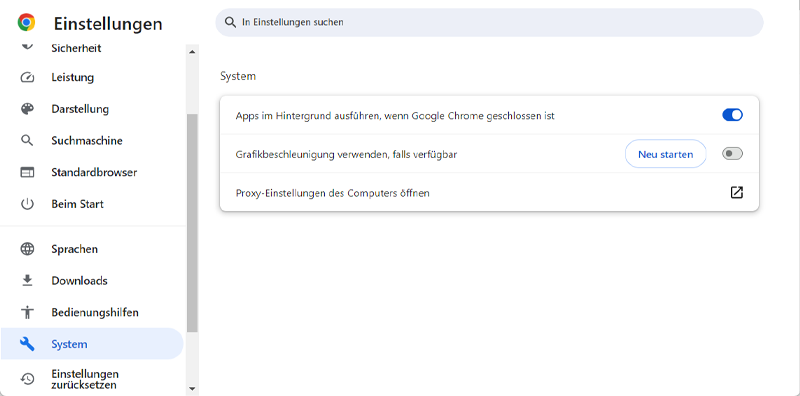
Schritt 2. Besuchen Sie jetzt Prime Video in Google Chrome und melden Sie sich in Ihrem Konto an. Sobald Sie angemeldet sind, können Sie nach Ihrem Lieblingsfilm auf Prime Video suchen.
Schritt 3. Laden Sie die Aufnahmesoftware EaseUS RecExperts herunter, installieren Sie sie auf Ihrem PC und starten Sie sie nach der Installation.
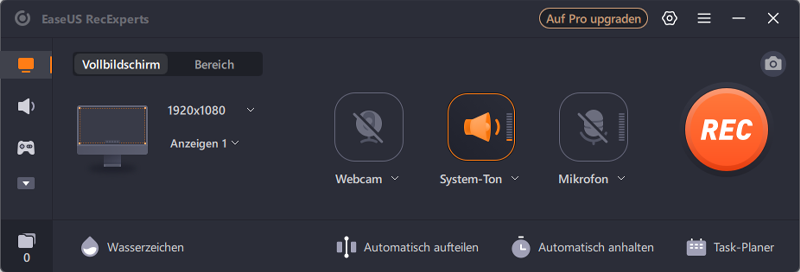
Schritt 4. Wenn alles bereit ist, klicken Sie auf die orange REC-Taste und kehren Sie zur Prime Video-Seite zurück, um das Video abzuspielen und aufzunehmen. Zu einem späteren Zeitpunkt können Sie die Aufnahme stoppen, indem Sie auf die Stopp-Schaltfläche tippen.
Schritt 5. Nach der Aufnahme werden die aufgenommenen Prime-Inhalte automatisch auf Ihren PC oder Mac heruntergeladen.
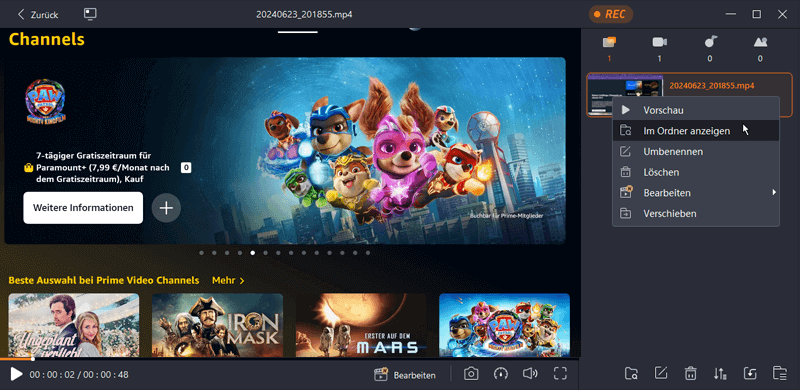
Amazon Prime Video aufnehmen auf Android & iOS
Als Nächstes zeigen wir Ihnen, wie Sie Amazon Prime Video auf Ihren Android- oder iOS-Geräten aufnehmen können. Da es schwierig ist, den DRM-Schutz von Amazon auf dem Handy zu umgehen, benötigen wir eine Drittanbieter-App namens PlayOn Cloud, mit der Sie Sendungen und Filme von Amazon Prime Video herunterladen und offline ansehen können.
Schritt 1. Laden Sie PlayOn Cloud herunter und installieren Sie es auf Ihrem Android- oder iOS-Gerät.
Schritt 2. Öffnen Sie PlayOn Cloud und wählen Sie Amazon Prime Video unter „Channels“.
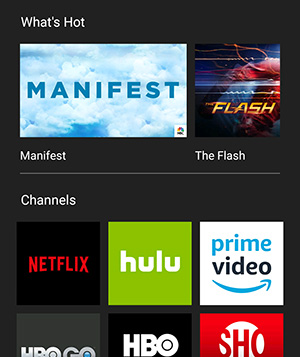
Schritt 3. Suchen Sie eine Sendung oder einen Film, den Sie aufnehmen möchten, und klicken Sie auf den Titel, um den Detailbildschirm anzuzeigen. Bei Fernsehsendungen können Sie ganz einfach alle Episoden einer Staffel aufnehmen, indem Sie oben rechts auf dem Bildschirm mit den Staffeln auf „Record All“ klicken.
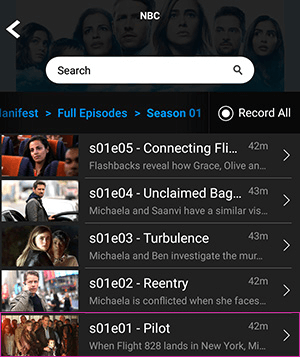
Schritt 4. Klicken Sie dann auf „Record“ und das Video wird jetzt in der Cloud aufgezeichnet.
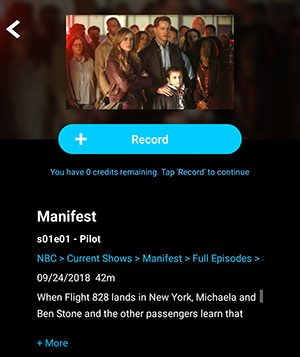
Schritt 5. Wenn Sie das aufgezeichnete Video auf Ihr Gerät herunterladen möchten, stellen Sie die Auto-Download-Funktion unter „Settings“ > „Download Options“ ein.
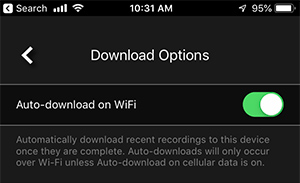
Bonus-Tipp: Jedes Amazon Prime Video blitzschnell aufnehmen
Wenn Sie mehrere Filme oder alle Episoden einer Staffel von Amazon Prime Video schnell auf Ihrem Computer aufnehmen möchten, können Sie einen professionellen Downloader verwenden – den MovPilot Amazon Prime Video Downloader.
Mit dem MovPilot Amazon Prime Video Downloader können Sie ganz einfach den DRM-Schutz von Amazon Prime Video entfernen und Amazon Videos in gängigen Formaten wie MP4 und MKV aufnehmen. MovPilot bietet eine 5-fache Download-Geschwindigkeit und eine Batch-Download-Funktion, mit der Sie viel Zeit beim Aufnehmen der Videos von Amazon sparen können. Es ermöglicht die Auswahl mehrsprachiger Tonspuren und Untertitel während der Aufnahme und bewahrt alle Informationen des Videos nach der Aufnahme. Die Videoaufnahme mit MovPilot bietet optional eine Bildqualität von bis zu 1080p und unterstützt Dolby Digital 5.1 Surround Sound. MovPilot ist für Windows und Mac verfügbar und unterstützt kostenlose Downloads und Testversionen.
Folgen Sie den nachstehenden Schritten, um schnell ein Video mit dem MovPilot Amazon Prime Video Downloader aufzunehmen.
Schritt 1. Klicken Sie auf den Download-Button unter, um den MovPilot Amazon Prime Video Downloader auf Ihrem Computer herunterzuladen und zu installieren.
Schritt 2. Starten Sie das Programm nach der Installation und melden Sie sich im Popup-Fenster mit Ihrem Amazon-Konto an.
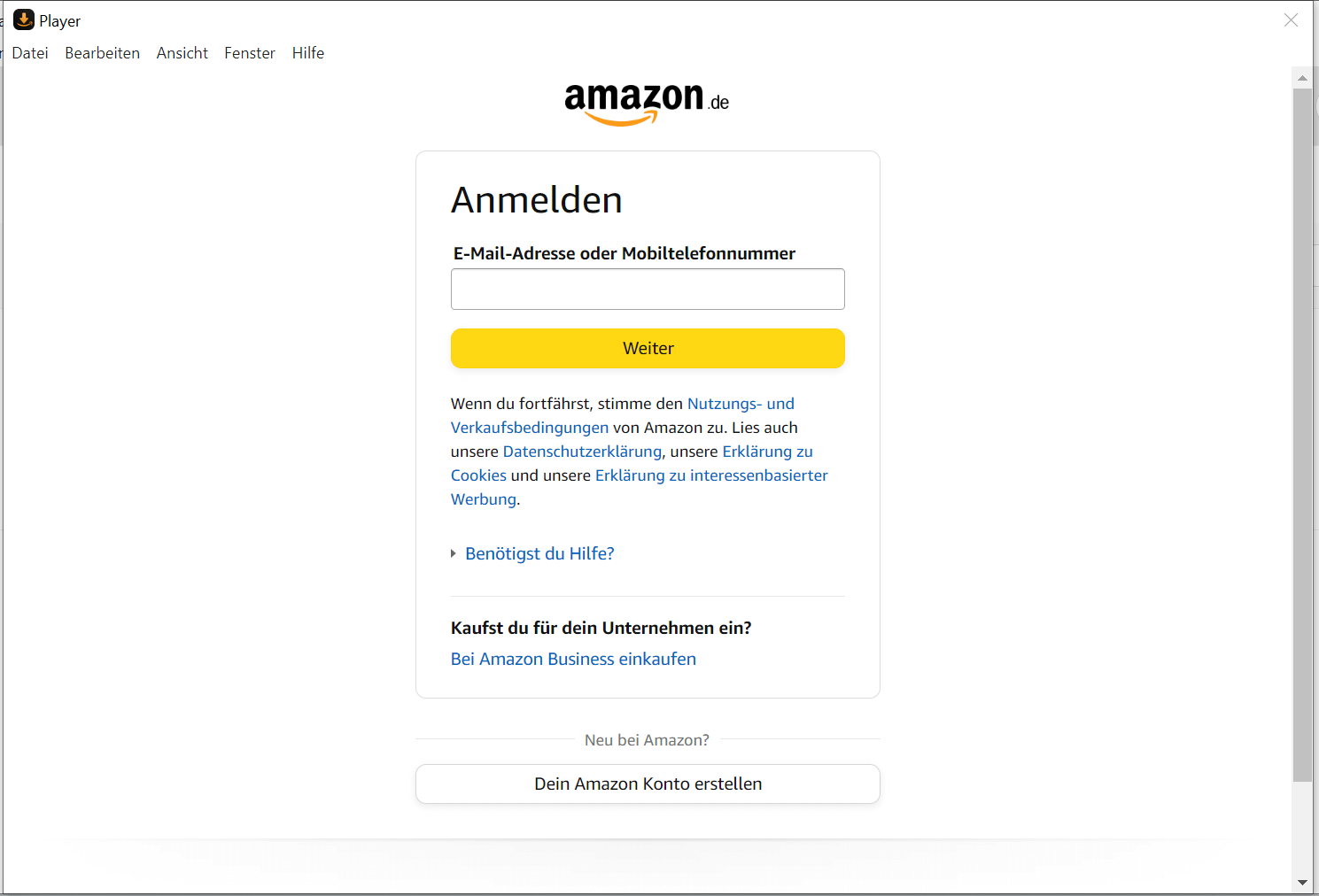
Schritt 3. Geben Sie im Suchfeld den Link des Amazon-Videos oder den Namen des Titels ein, den Sie aufnehmen möchten.
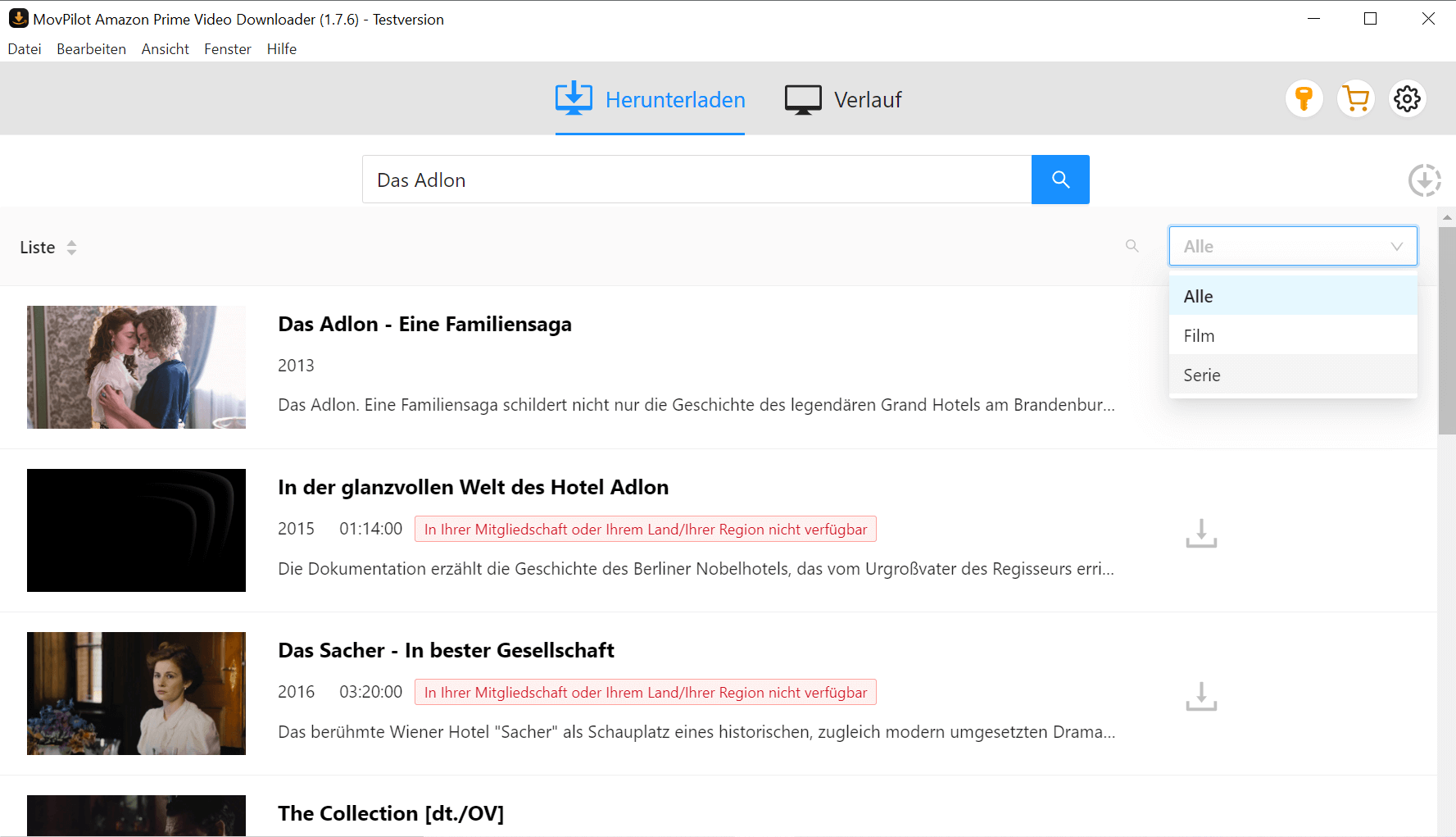
Schritt 4. Klicken Sie auf den Download-Button rechts neben dem Video, um das Amazon Video aufzunehmen.
Schritt 5. Nach Abschluss der Aufnahme können Sie Ihre aufgezeichneten Amazon-Videos unter „Verlauf“ ansehen.
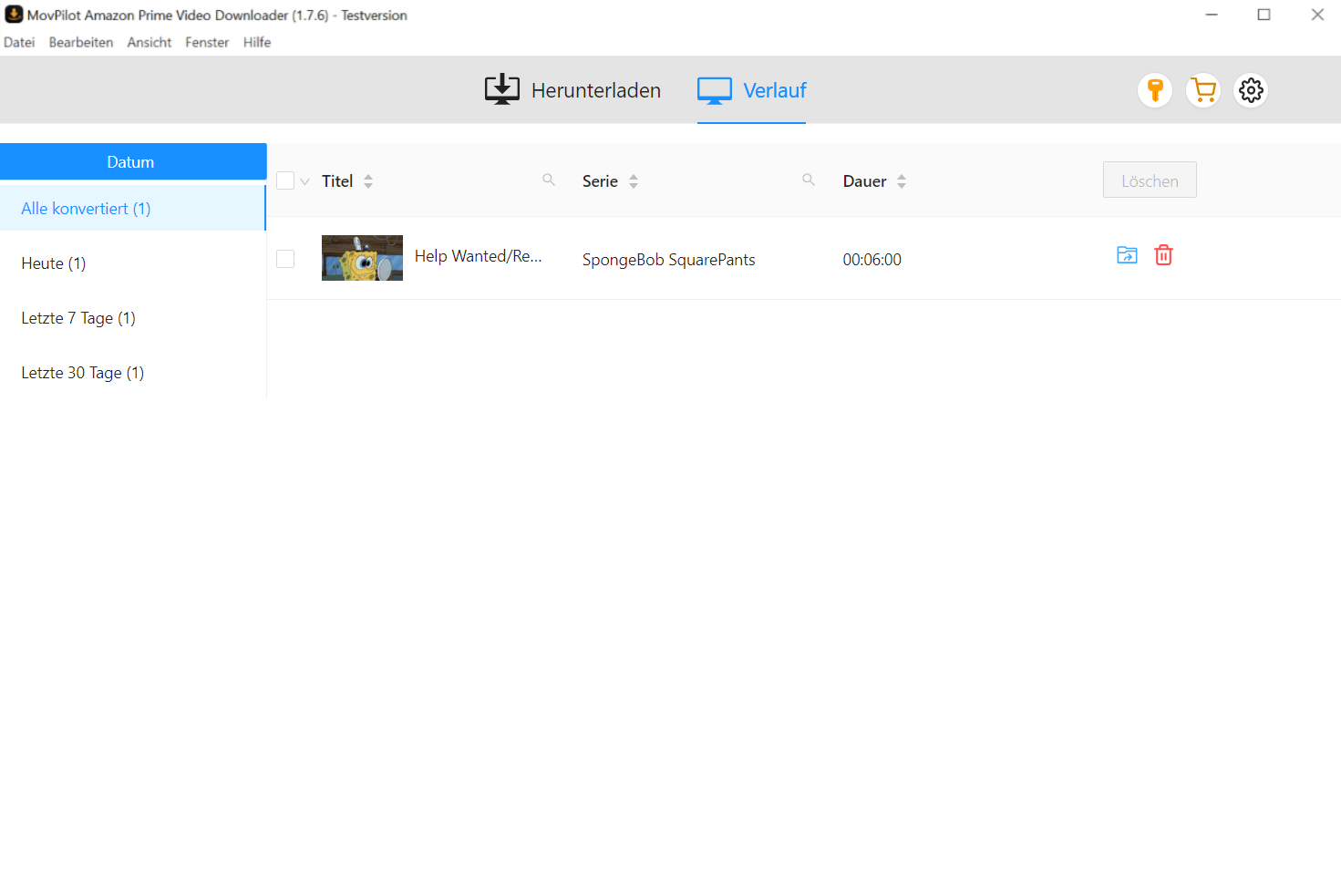
Fazit
Oben haben wir Ihnen die Anleitungen gegeben, wie Sie Amazon Prime Video auf PC, Mac, Android oder iOS aufnehmen können. Wenn Sie versuchen, einen Clip eines Amazon-Videos auf Ihrem Computer aufzunehmen, empfehle ich Ihnen, eine Aufnahmesoftware zu verwenden, um das Video online aufzunehmen, nachdem Sie die Grafikbeschleunigung Ihres Browsers deaktiviert haben. Wenn Sie ein Android- oder iOS-Benutzer sind, können Sie mit PlayOn Cloud Amazon-Videos aufnehmen.
Wenn Sie jedoch schnell ein paar Filme oder alle Episoden einer Staffel von Amazon Prime Video auf Ihrem Computer aufnehmen möchten, ist MovPilot Amazon Prime Video Downloader die ideale Wahl. Mit dieser Software können Sie sehr schnell jedes Video auf Amazon aufnehmen. MovPilot kann kostenlos heruntergeladen und getestet werden. Jetzt ausprobieren!
FAQs zum Thema Amazon Prime Video aufnehmen
Kann man Amazon Prime Video mit VLC aufnehmen?
Ja. Die Schritte zum Aufnehmen von Amazon Prime Video mit VLC sind die gleichen wie bei der oben beschriebenen Methode 1. Sie müssen zunächst die Grafikbeschleunigung in Ihrem Browser deaktivieren, um den DRM-Schutz von Amazon zu umgehen.
Kann ich Amazon Prime Video auf Android aufnehmen?
Ja. Mit PlayOn Cloud können Sie Filme oder Fernsehsendungen von Amazon in der Cloud aufnehmen. Wenn Sie diese Videos später offline ansehen möchten, müssen Sie sie separat herunterladen.
Gibt es eine Freeware, mit der man das Video von Amazon Prime Video aufnehmen kann?
Ja. Die 3 oben beschriebenen Aufnahme-Tools für Amazon Prime Video – EaseUS RecExperts, PlayOn Cloud und MovPilot Amazon Prime Video Downloader – können alle kostenlos heruntergeladen und ausprobiert werden.
MovPilot Amazon Prime Video Downloader
Laden Sie Amazon Prime-Filme und -Shows herunter und schauen Sie sie sich einfach offline an!